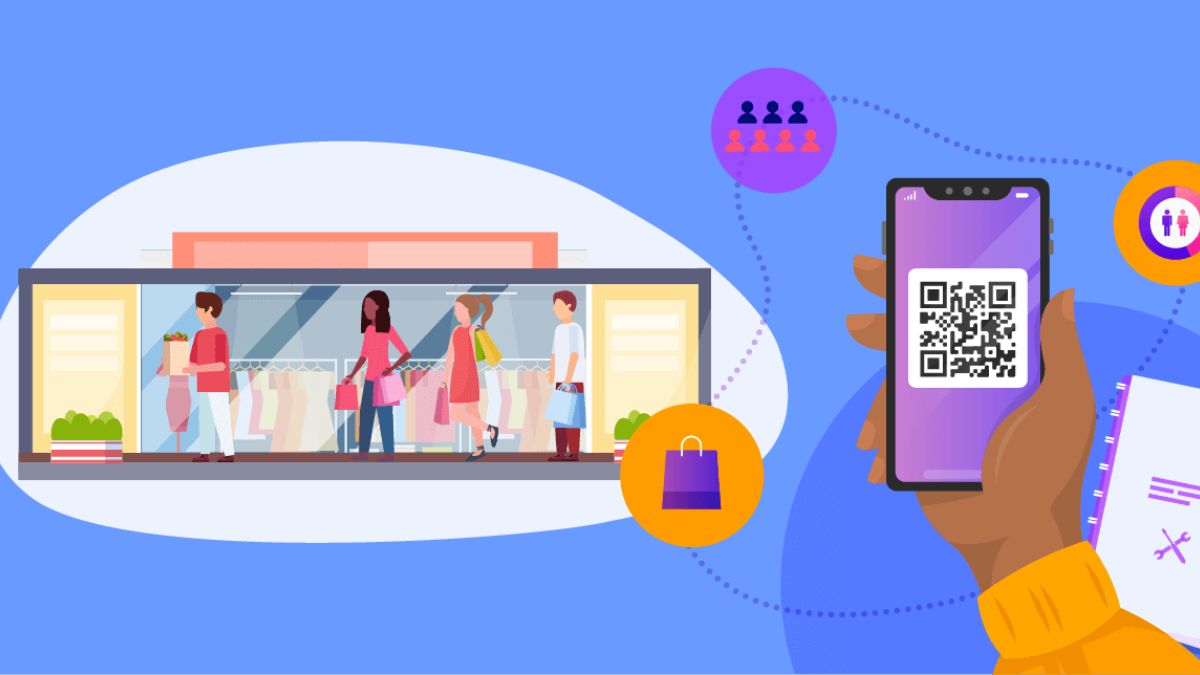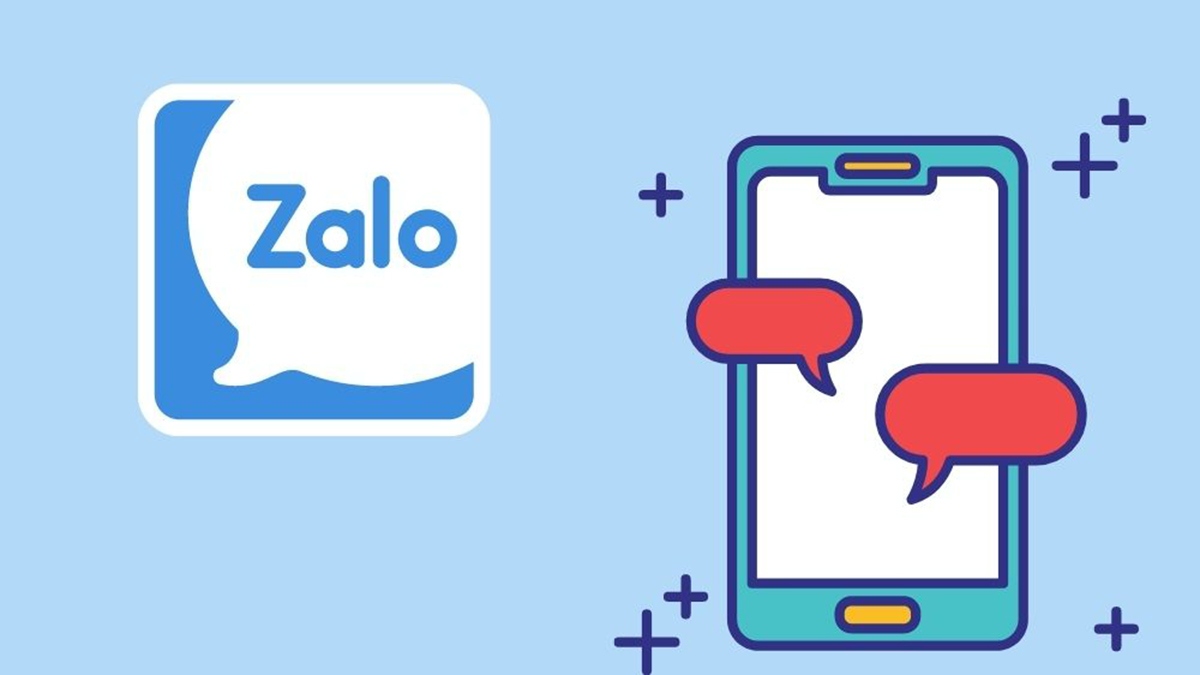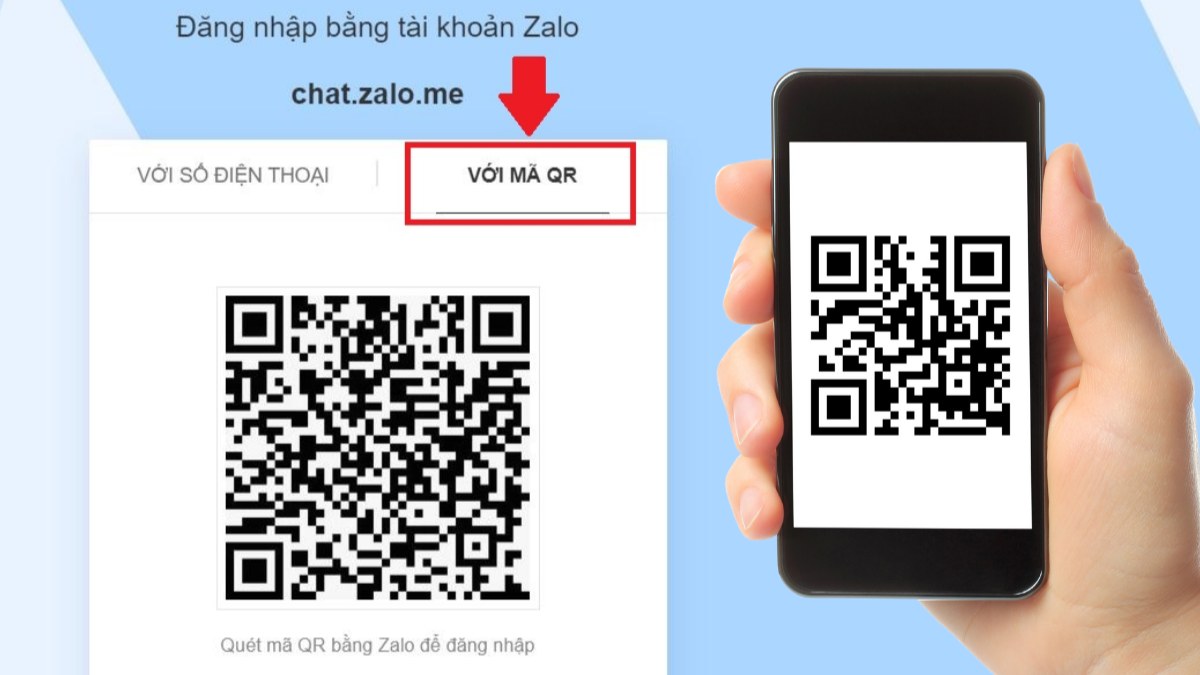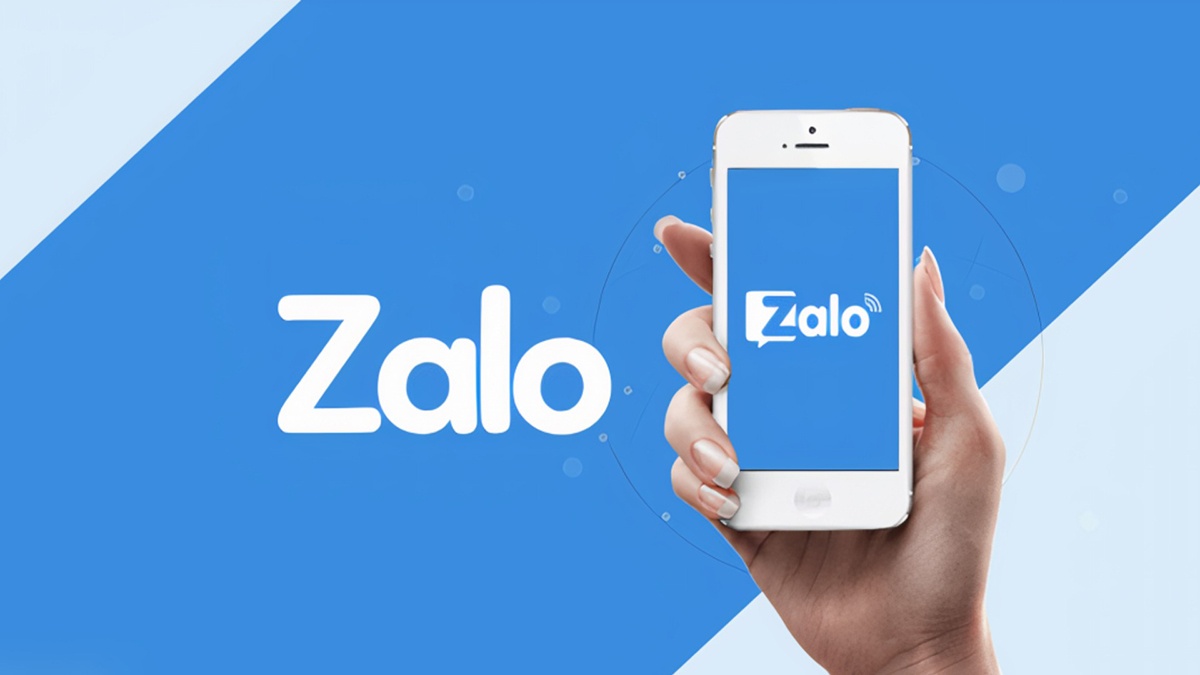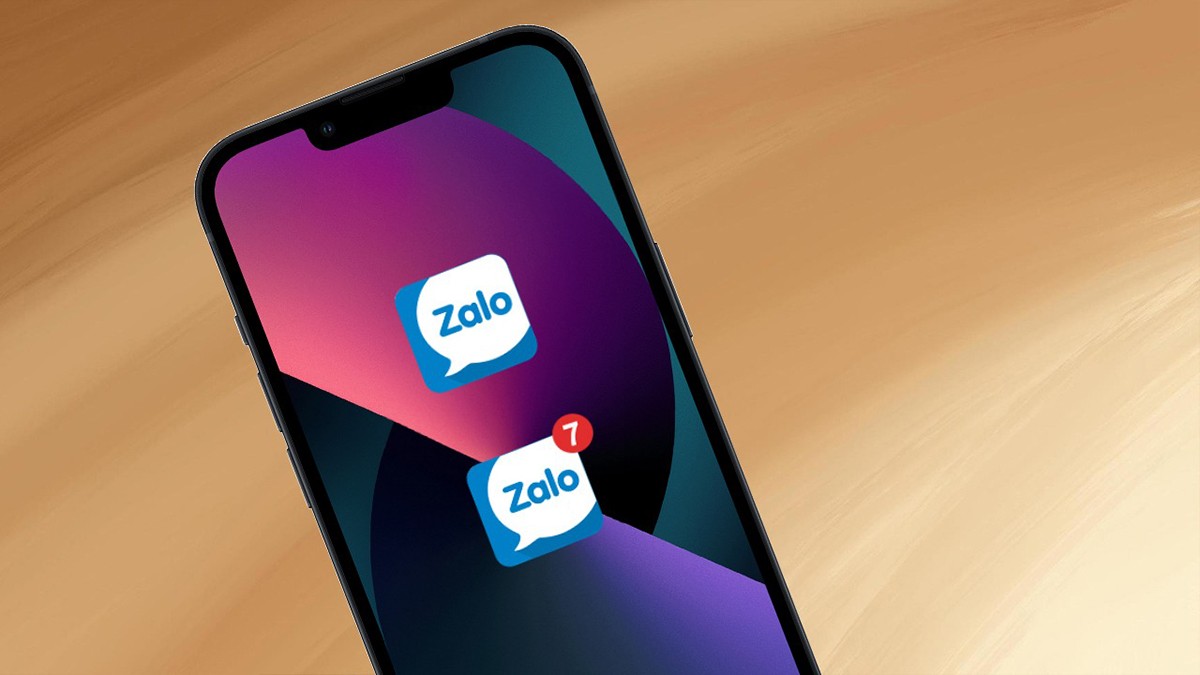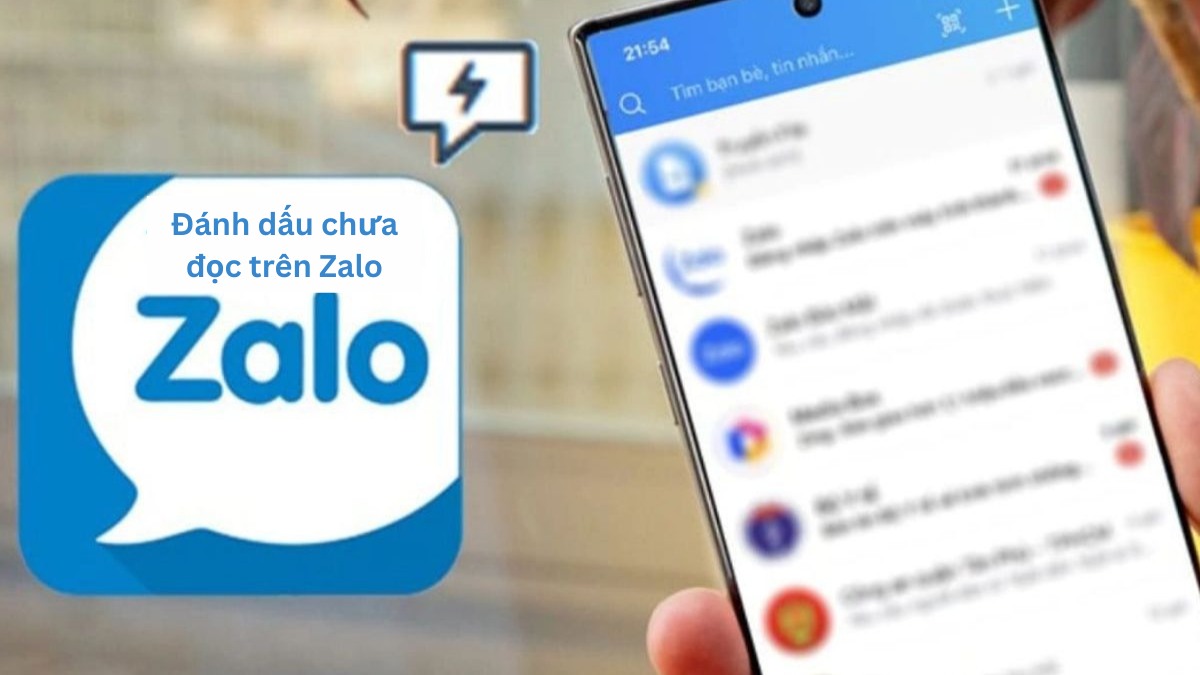Danh mục: Thủ thuật Zalo
Thủ thuật Zalo là những phương pháp mà người sử dụng nền tảng này cần phải nắm rõ. Zalo có rất nhiều mẹo cũng như những cách dùng dễ dàng dành cho người mới. Để tìm hiểu thêm về vấn đề này, các bạn có thể theo dõi bài viết dưới đây. Chắc chắn rằng sau khi tham khảo thì bạn sẽ trở thành bậc thầy Zalo đấy!
Zalo là gì? Thủ thuật Zalo có những gì?
Zalo là một ứng dụng được tạo bởi VNG – công ty công nghệ từ Việt Nam. Đây là một ứng dụng cho phép người dùng có thể thực hiện việc gọi điện hay nhắn tin cho người khác trên cả hai nền tảng di động và máy tính. Zalo xuất hiện từ năm 2012 và đã trở thành một trong những ứng dụng phổ biến hiện nay.
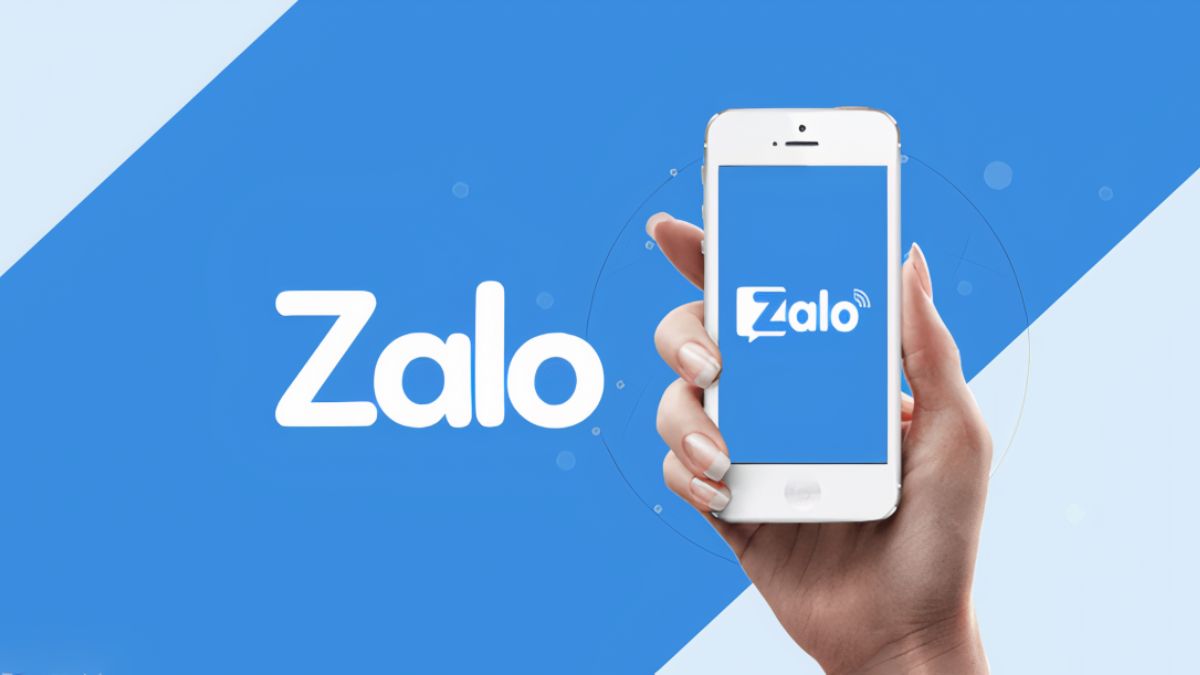
Người dùng nội bộ trong nền tảng Zalo có thể gọi điện và nhắn tin cho nhau hoàn toàn miễn phí nếu có kết nối internet. Tuy nhiên, nếu như điện thoại của bạn hết dữ liệu hoặc chuyển vùng, Zalo vẫn sẽ tính phí. Vì vậy, để tránh những khoản phí, Zalo vẫn luôn khuyến khích người sử dụng dùng kết nối wifi.
15+ Thủ thuật Zalo mới nhất cho người mới bắt đầu sử dụng
Nói đến thủ thuật Zalo thì hiện nay có rất nhiều phương pháp đã được hướng dẫn. Sau đây là 15+ thủ thuật về Zalo mới nhất dành cho những người mới bắt đầu sử dụng nền tảng này.
Thủ thuật tải, cài đặt Zalo ngay trên máy tính, điện thoại
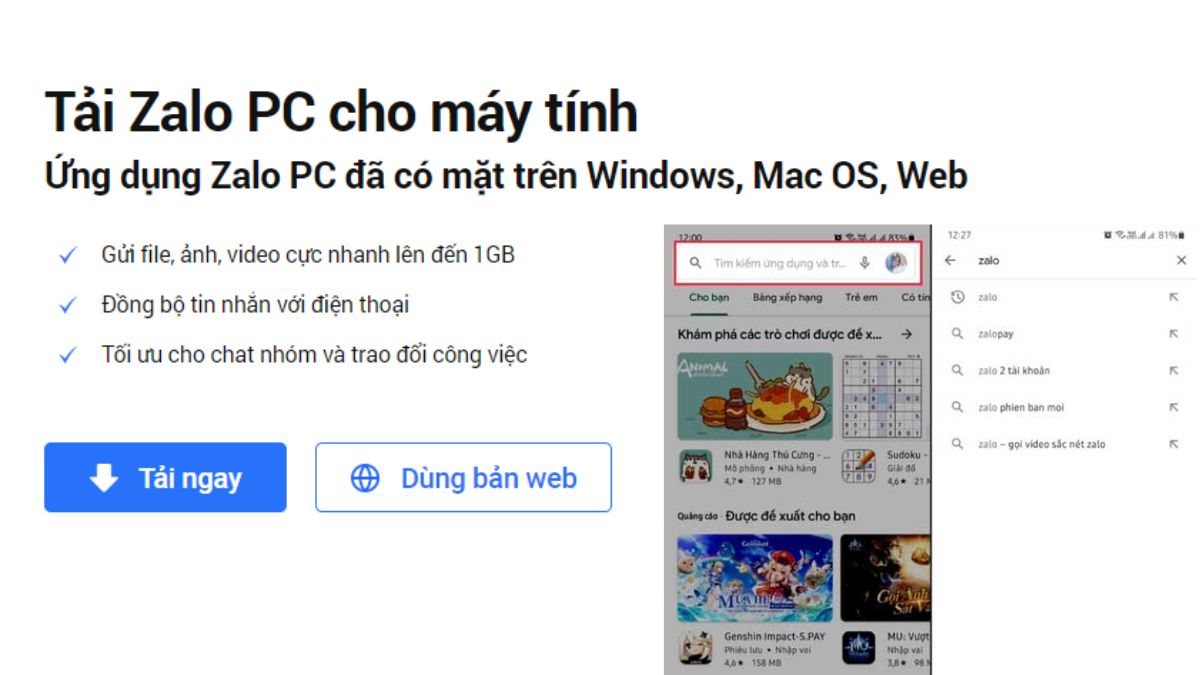
Bạn đang muốn sử dụng ứng dụng Zalo trên điện thoại hoặc máy tính nhưng lại không biết cách tải và cài đặt? Đừng lo, những bước sau đây sẽ hướng dẫn bạn chi tiết rất đơn giản.
-
Máy tính: Thủ thuật đầu tiên để tải Zalo chính là bạn cần phải truy cập vào trang web https://zalo.me/pc. Sau đó, bạn ấn Tải ngay để tiến hành việc tải xuống ứng dụng. Để cài đặt, bạn ấn chuột phải vào biểu tượng Zalo trong thư mục chứa tệp tải về sau đó chọn Open. Quá trình cài đặt sẽ mất một ít thời gian, sau khi ứng dụng được tự động cài đặt, bạn chỉ cần đăng nhập là xong.
- Điện thoại: Với điện thoại, bạn hãy truy cập cửa hàng CH Play hoặc App Store để tìm kiếm ứng dụng Zalo. Sau đó ấn chọn vào biểu tượng Zalo hiện lên, ấn Cài đặt để tiến hành tải xuống và cài ứng dụng tự động trên thiết bị của bạn.
Thủ thuật khôi phục tin nhắn zalo
Để khôi phục tin nhắn Zalo bằng các thủ thuật Zalo nhanh, đơn giản bạn có thể làm theo những cách bên dưới tùy vào nền tảng đang sử dụng.
iPhone: Sau khi đăng nhập tài khoản Zalo ở trên iPhone, bạn hãy chọn mục Cá nhân ở góc dưới cùng bên phải rồi chọn phần Cài đặt có biểu tượng bánh răng. Sau đó, bạn chọn mục Sao lưu và khôi phục và ấn chọn Khôi phục. Sau khi đã chọn, iPhone của bạn sẽ tự khôi phục lại tin nhắn.
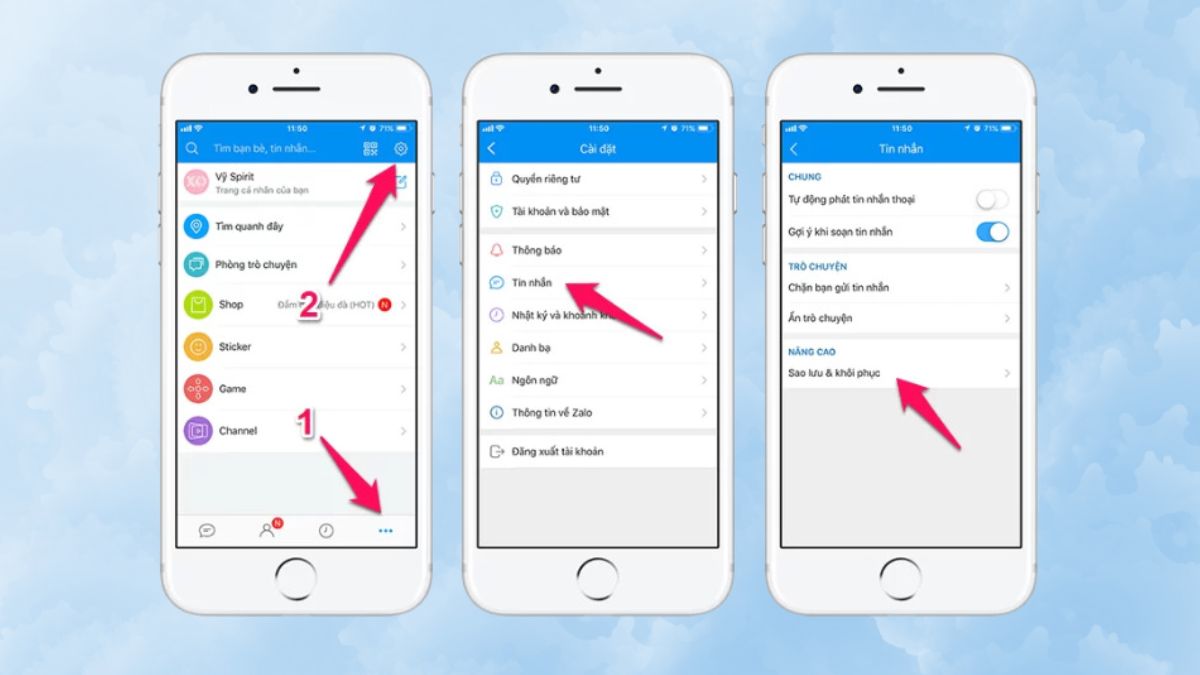
Android: Tương tự như cách trên iPhone, bạn vào mục Cài đặt rồi chọn mục Sao lưu và Khôi phục. Sau đó bạn chọn phần Tự động sao lưu rồi chọn tiếp mục Sao lưu. Tiếp đó bạn ấn vào Khôi phục tin nhắn rồi chọn Khôi phục và chờ đợi trong giây lát. Cuối cùng bạn chờ hoàn tất quá trình và khởi động lại Zalo là xong.
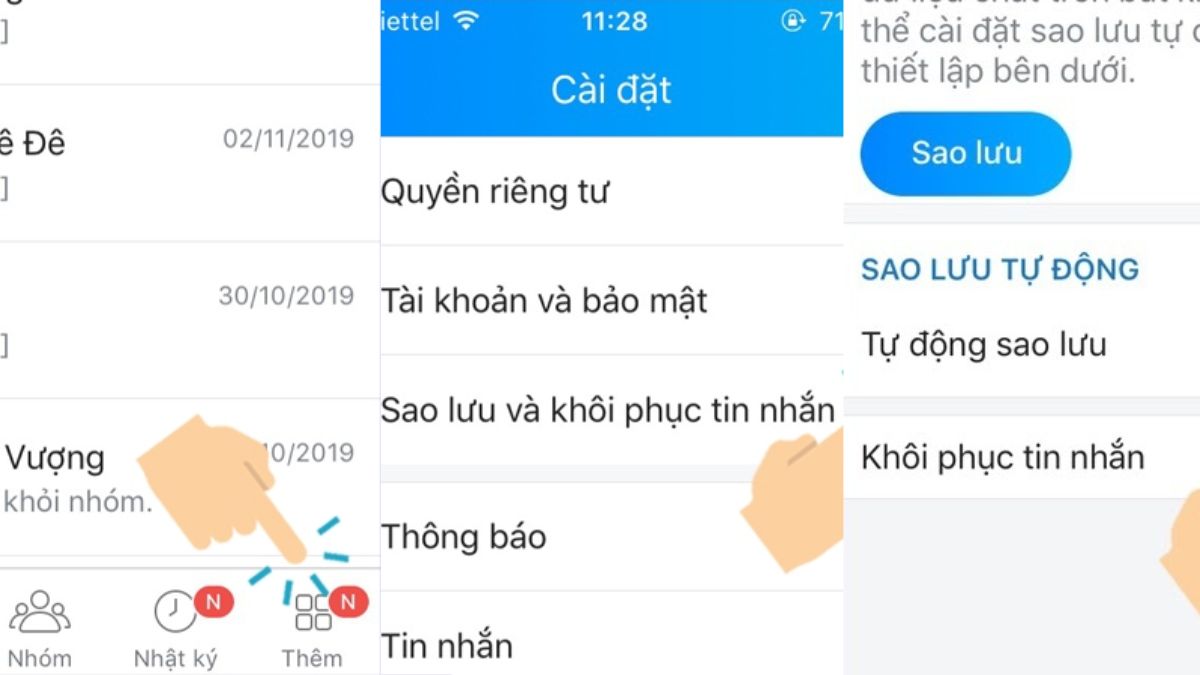
Máy tính: Bạn tiến hành đăng nhập vào Zalo trên máy tính, sau đó Đăng xuất ra. Truy cập My Computer và mở thư mục của Zalo trong đó. Tìm thư mục có tên 149788694930537235 và copy thư mục đó. Sau khi quay về ứng dụng Zalo, sẽ có thông báo Replace or Skip Files được gửi tới bạn. Chọn Thay thế tập tin để tự động khôi phục tin nhắn.
Mẹo cách đổi tên Zalo
Cách đổi tên cũng là một trong những thủ thuật Zalo phổ biến. Nếu như trong quá trình sử dụng bạn muốn thay đổi tên Zalo của mình thì hãy làm theo các bước sau nhé!
Bước 1: Đăng nhập Zalo và chọn Trang cá nhân.
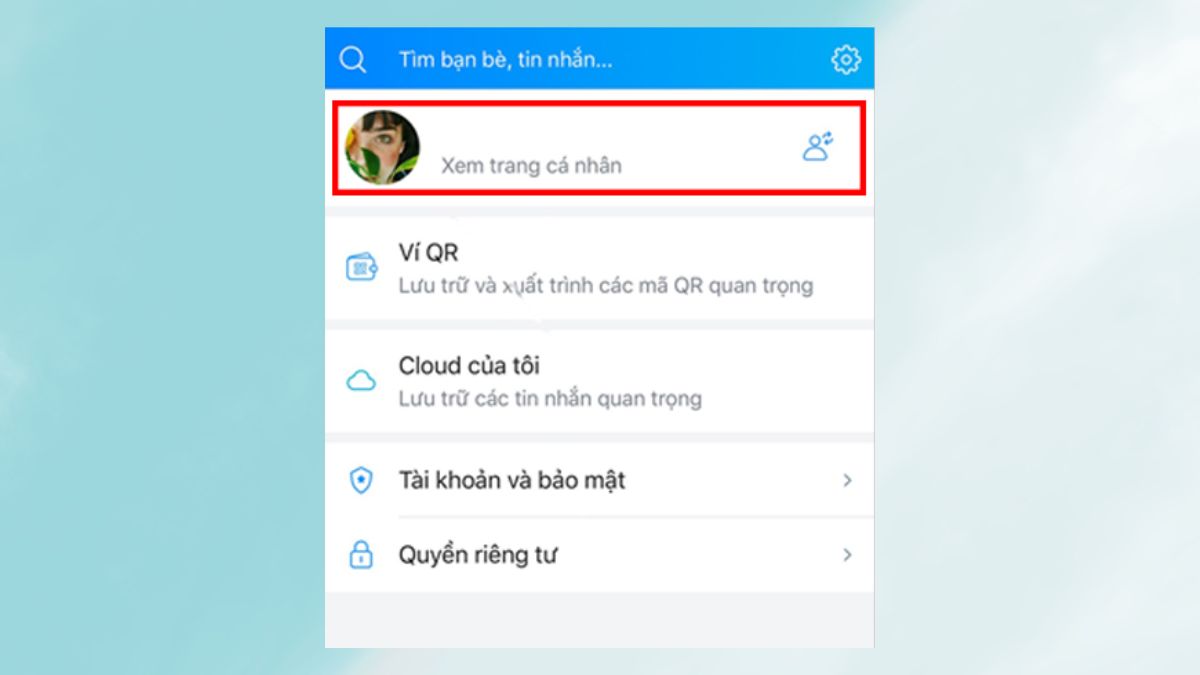
Bước 2: Ấn vào biểu tượng dấu 3 chấm ở góc phải phía trên.
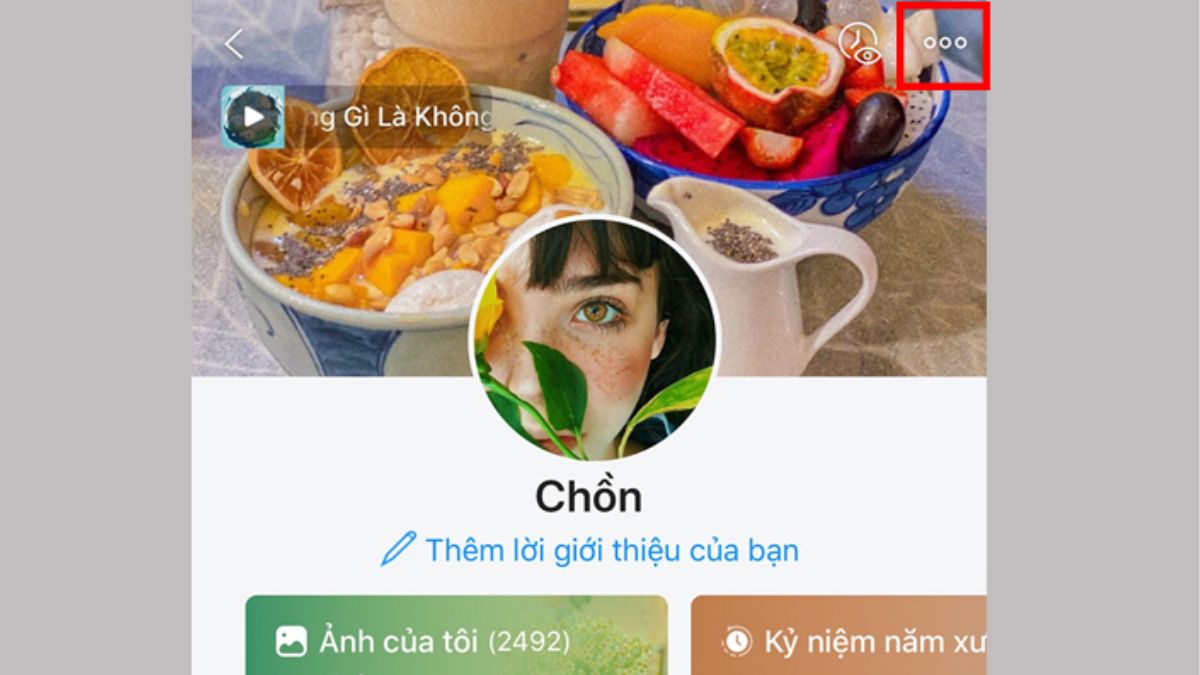
Bước 3: Chọn phần Thông tin.
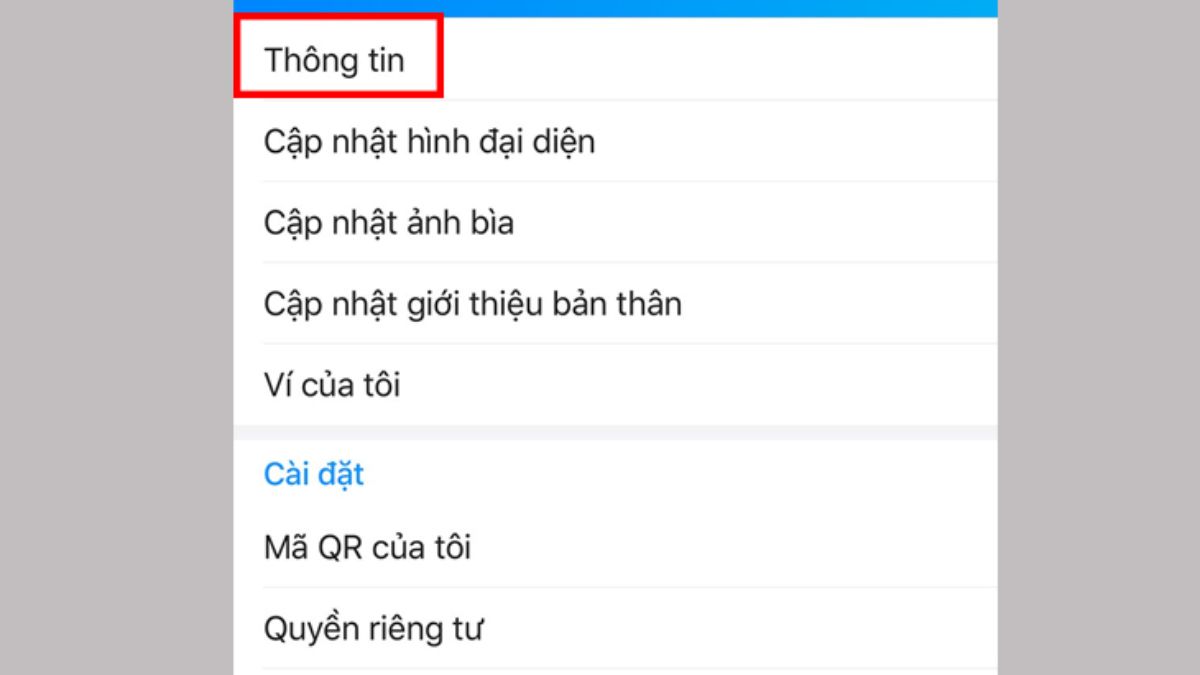
Bước 4: Nhấn vào Đổi thông tin.
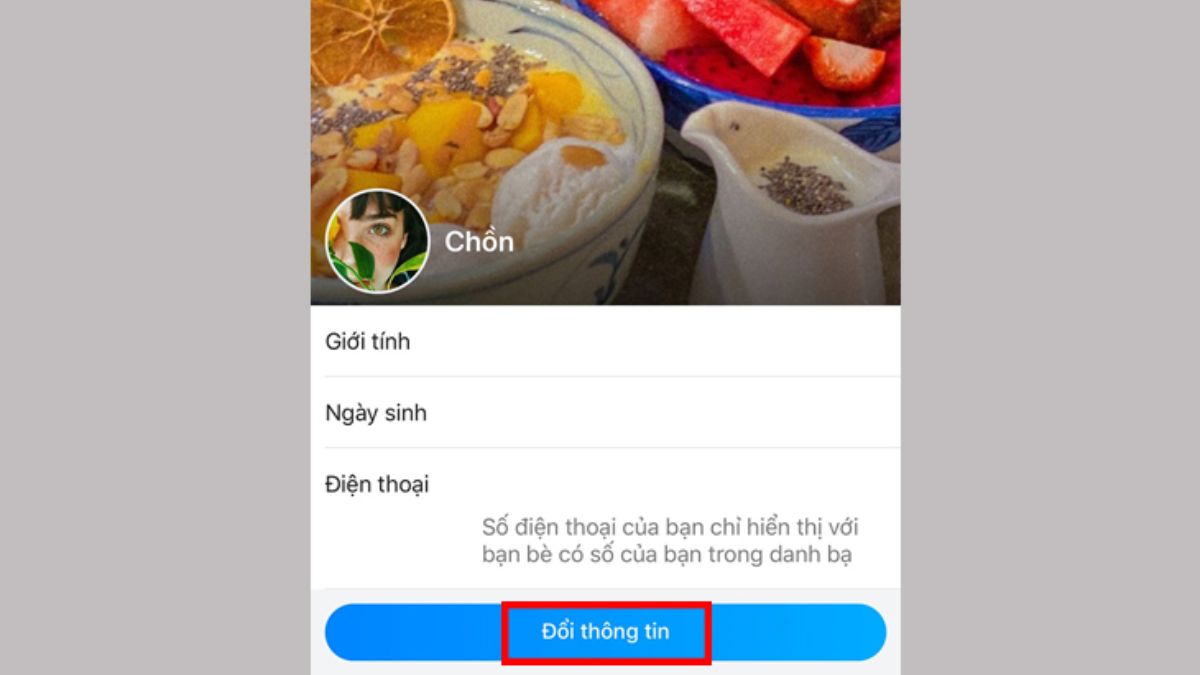
Bước 5: Nhập tên mới rồi ấn Cập nhật để hoàn thành việc đổi tên.
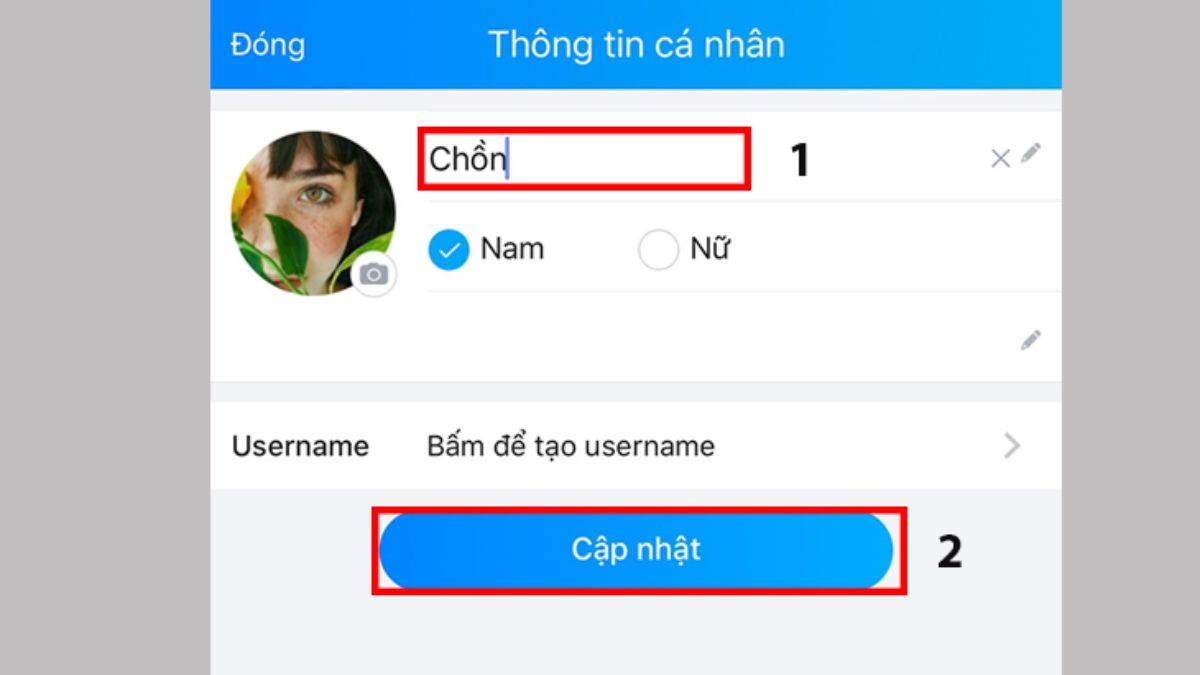
Thủ thuật Zalo: Cách lấy lại mật khẩu Zalo
Để lấy lại được mật khẩu Zalo, bạn hãy tiến hành mở ứng dụng ở trên điện thoại của mình. Tiếp theo, bạn hãy làm theo những bước bên dưới đây.
Bước 1: Chọn phần Đăng nhập sau đó ấn vào Quên mật khẩu.
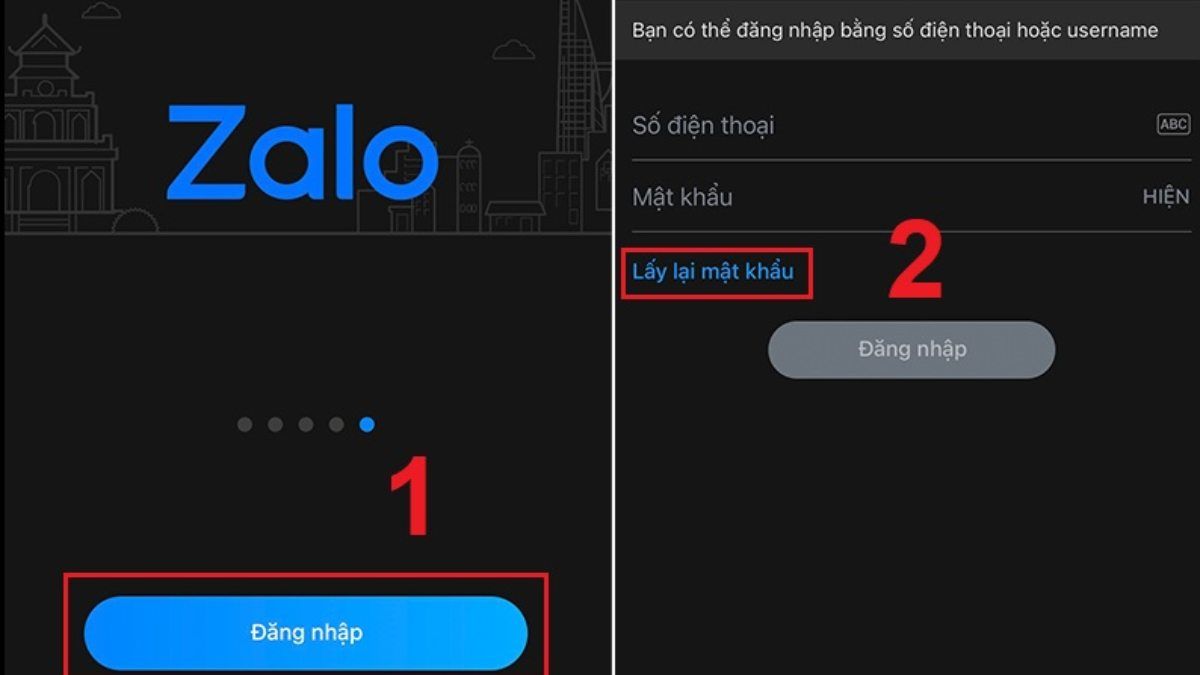
Bước 2: Nhập vào ô yêu cầu số điện thoại mà bạn đã sử dụng để đăng ký tài khoản Zalo. Sau khi chọn Tiếp tục, bạn hãy chờ đợi một lát để hệ thống có thể xác minh số điện thoại.
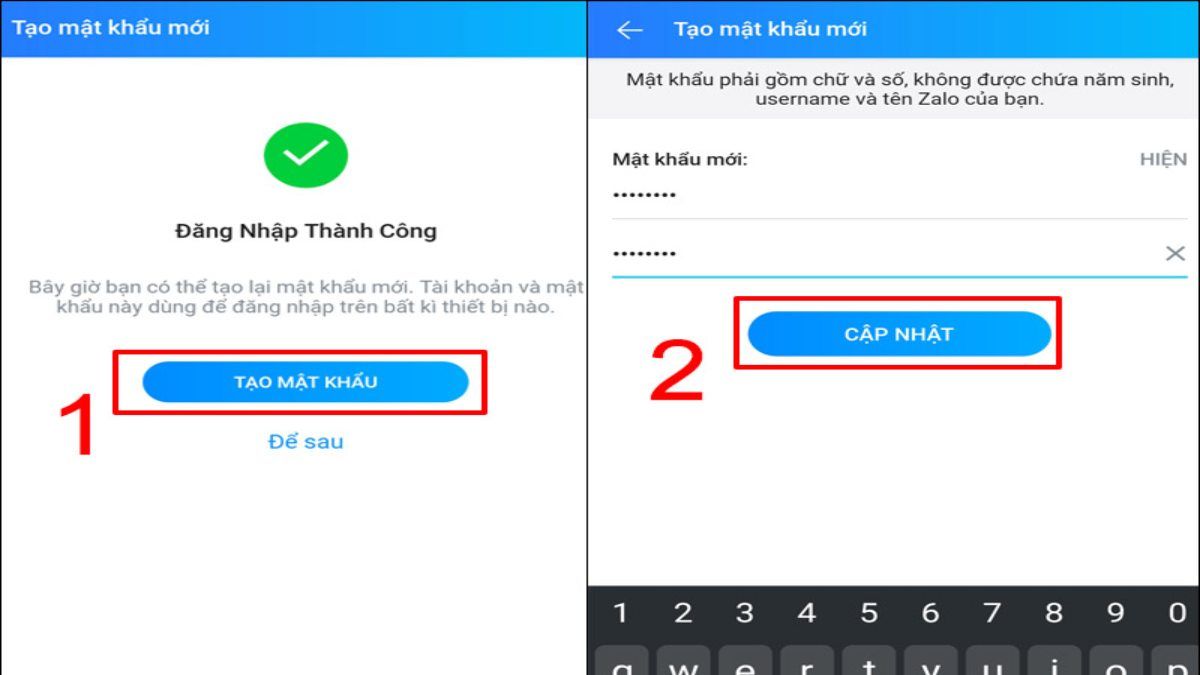
Bước 3: Sau khi số điện thoại đã được xác minh, bạn sẽ được hệ thống gửi cho một tin nhắn SMS có chứa mật khẩu mới. Sau khi đăng nhập thành công, bạn có thể đổi lại mật khẩu mới theo ý của mình.
Thủ thuật tắt thông báo sinh nhật trên Zalo
Nếu như bạn không muốn hiển thị thông báo sinh nhật của mình ở trên Zalo thì hãy làm theo các thao tác bên dưới thủ thuật Zalo dưới đây:
Bước 1: Mở ứng dụng Zalo, chọn phần Thêm và ấn vào biểu tượng bánh răng để bật phần Cài đặt.
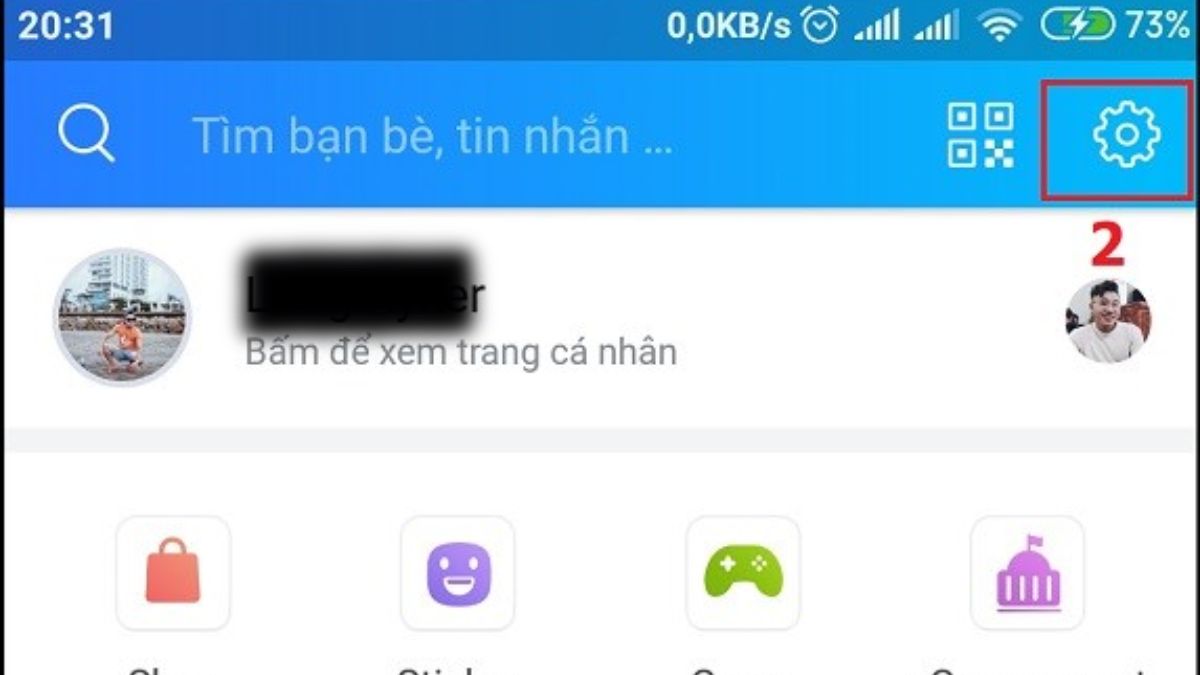
Bước 2: Chọn mục Quyền riêng tư.
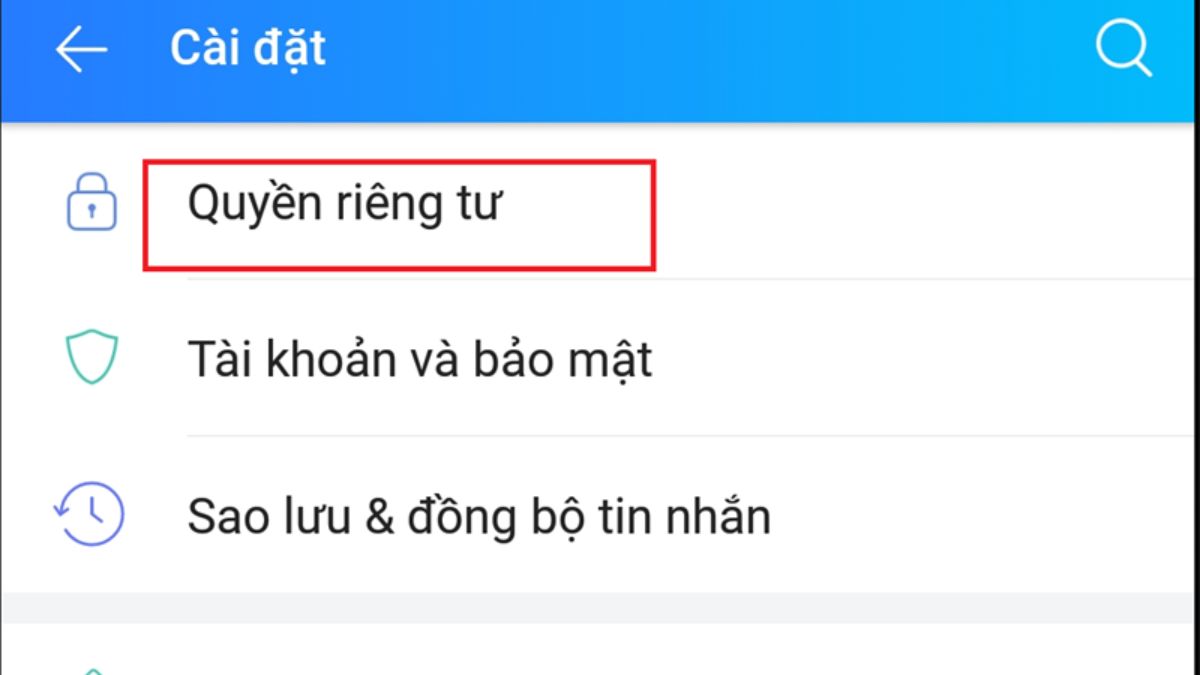
Bước 3: Chọn phần Hiển thị ngày sinh.
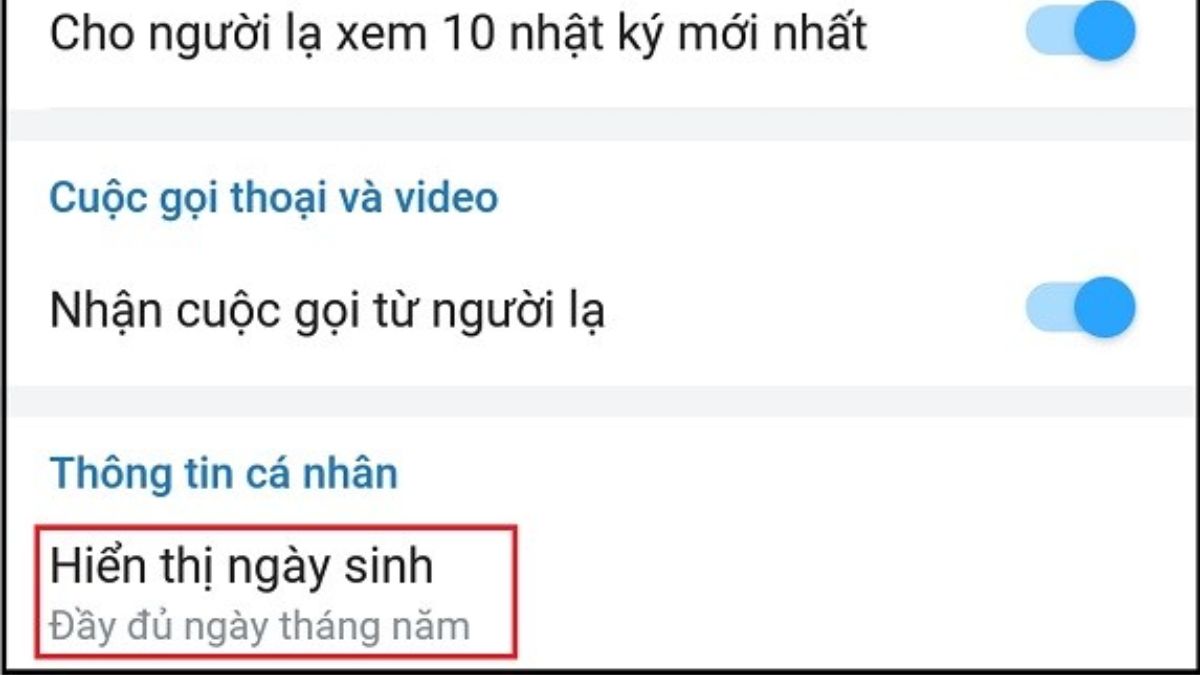
Bước 4: Tích vào mục Không hiển thị với người khác để tắt thông báo sinh nhật của bản thân trên Zalo.
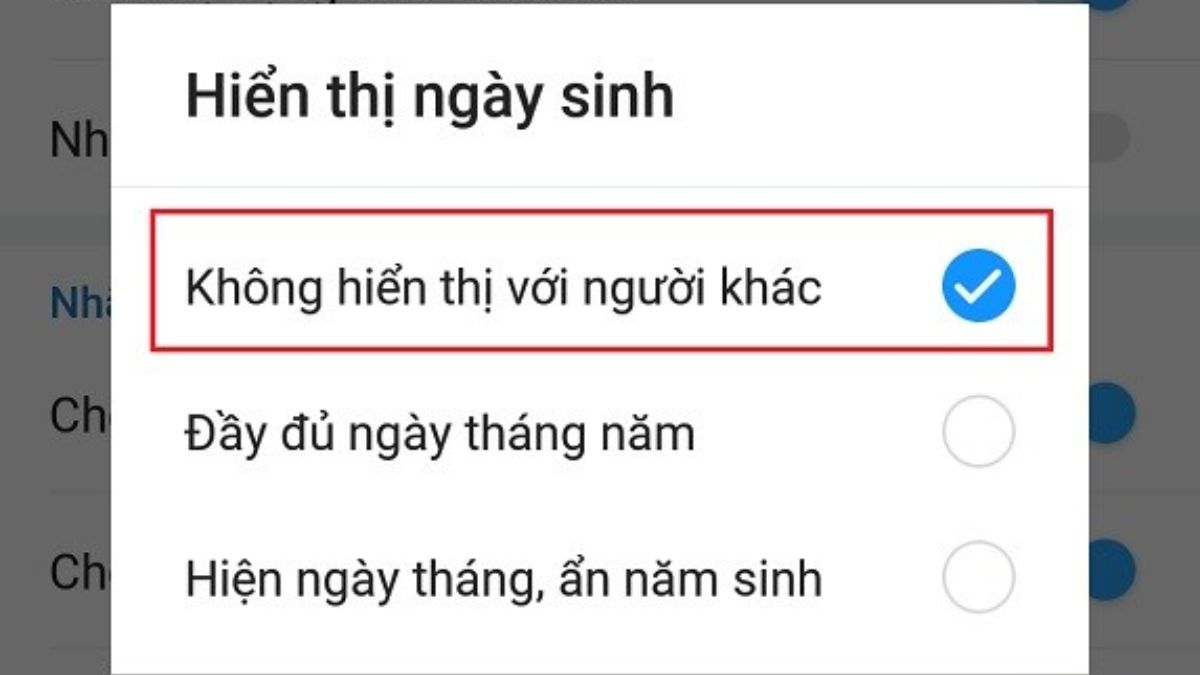
Thủ thuật đăng nhập zalo trên 2 điện thoại
Hiện nay, Zalo chỉ cho phép người dùng đăng nhập 1 tài khoản trên 1 điện thoại. Tuy nhiên, nếu như người sử dụng muốn đăng nhập bằng 2 điện thoại thì chỉ có thể làm một vài thủ thuật zalo nhỏ. Lưu ý rằng, bạn cần phải đồng bộ tin nhắn để không gặp vấn đề bị mất hội thoại.
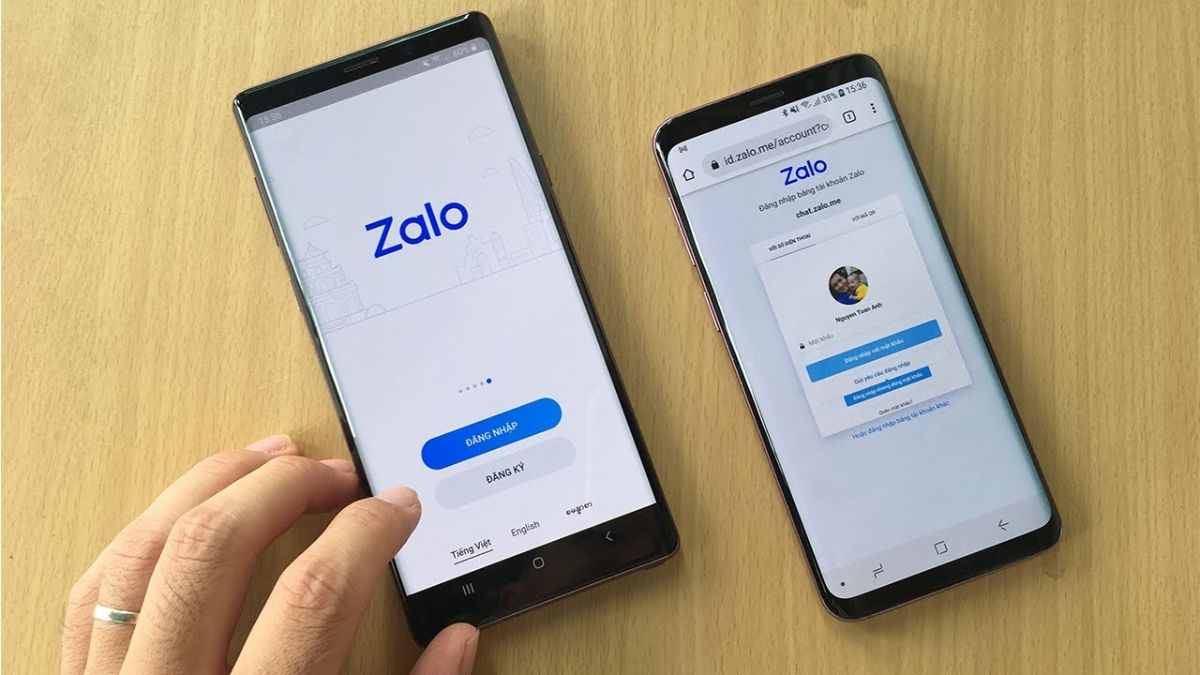
Để đăng nhập Zalo trên 2 điện thoại thì bắt buộc 1 thiết bị của bạn sẽ phải sử dụng Zalo bản web. Để đăng nhập, bạn có thể làm theo những bước sau:
Bước 1: Mở trình duyệt trên điện thoại và vào trang chủ Google. Tại đây, bạn ấn vào dấu ba chấm ở góc trên bên phải và chọn mục Trang web cho máy tính.
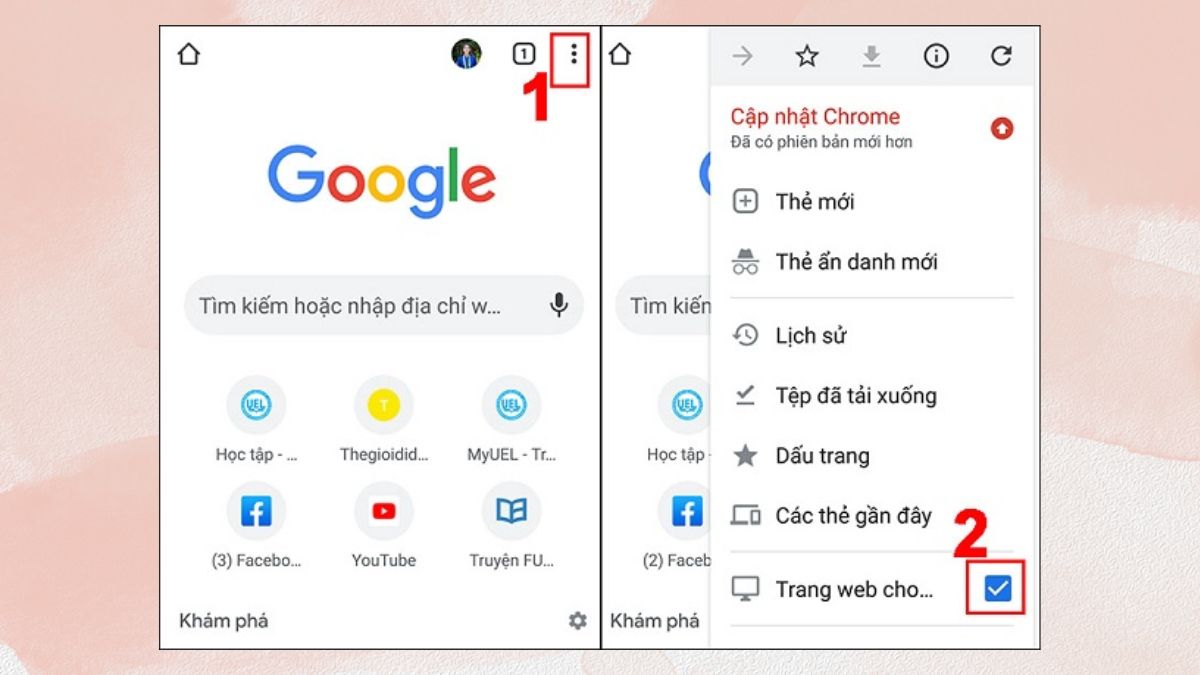
Bước 2: Truy cập Zalo Web ở điện thoại bằng cách vào link chat.zalo.me sau đó đăng nhập tài khoản như bình thường.
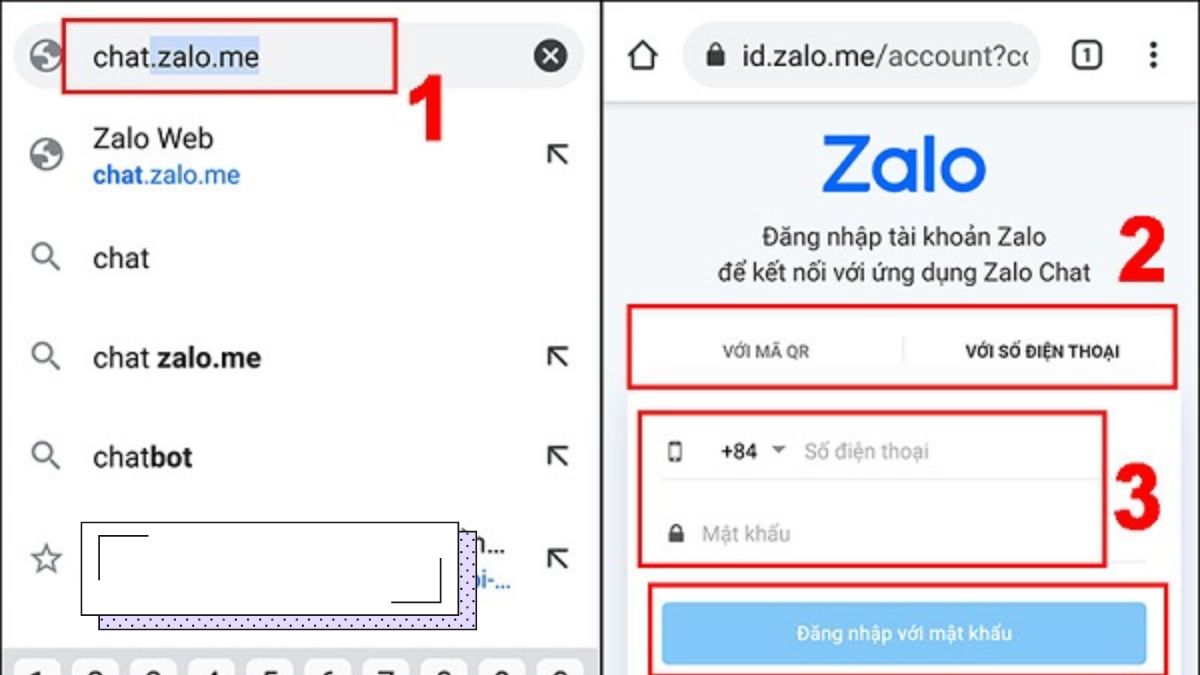
Bước 3: Tiến hành đăng nhập trên ứng dụng Zalo bằng chiếc điện thoại còn lại.
Thủ thuật giải tán nhóm Zalo
Bạn đang sở hữu một nhóm chat trên Zalo nhưng lại đang có ý định giải tán nó? Đừng lo vì không biết cách, hãy cùng tham khảo các bước thủ thuật zalo dưới đây để giải tán nhóm Zalo sau đây.
- Bước 1: Ở giao diện ứng dụng, bạn tiến hành truy cập vào nhóm chat muốn xóa. Sau đó chọn biểu tượng 3 dấu gạch ở góc trên bên phải màn hình. Sau khi vào giao diện thiết lập, bạn ấn vào Tùy chọn sau đó tiếp tục nhấn Cài đặt nhóm.
- Bước 2: Sau khi kéo xuống dưới, bạn sẽ thấy mục Giải tán nhóm. Nếu như ấn vào đây, bạn sẽ được Zalo thông báo trước khi tiến hành xóa. Lưu ý rằng nhóm chat sẽ không thể khôi phục sau khi giải tán. Ấn nút Xóa nếu như bạn quyết định đồng ý.
Xuống dòng trong Zalo
Với những người có thói quen nhắn tin xuống dòng thì sẽ không thể bỏ qua cách để thực hiện điều này trên Zalo.
Bước 1: Truy cập vào phần Cá nhân sau đó chọn biểu tượng bánh răng ở góc trên bên phải.
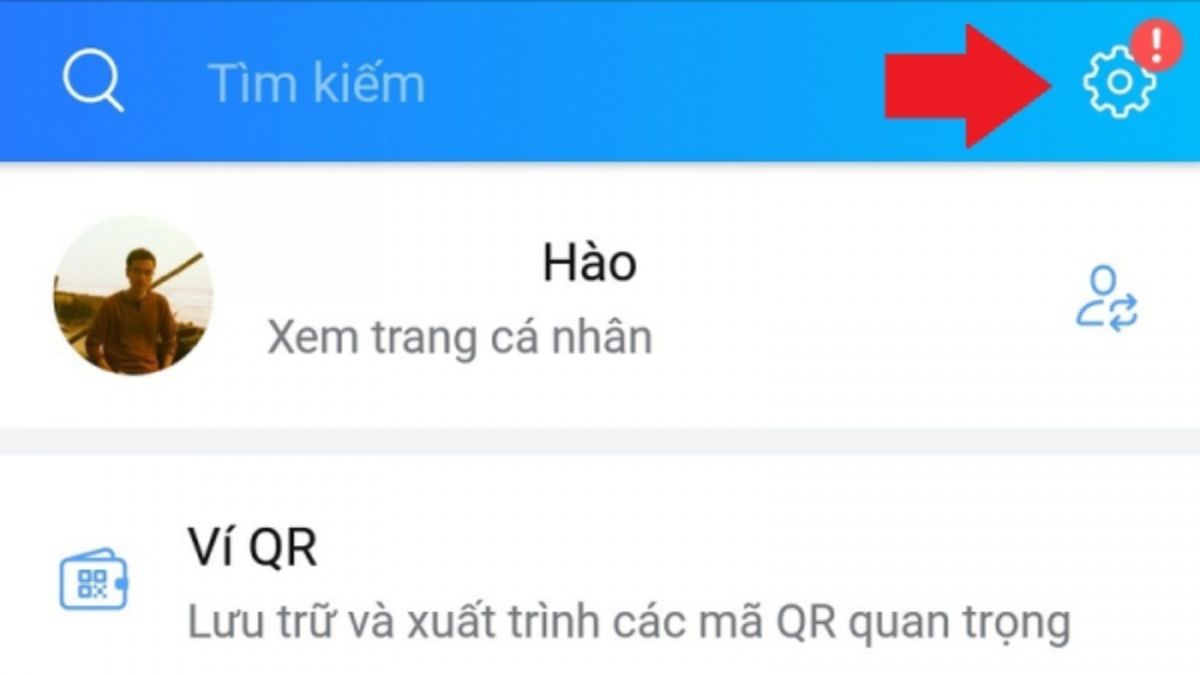
Bước 2: Tìm lựa chọn Tin nhắn sau đó tắt mục Đổi phím Enter thành gửi. Lúc này, ở bàn phím Zalo dùng để soạn tin nhắn của bạn sẽ có nút để xuống dòng.
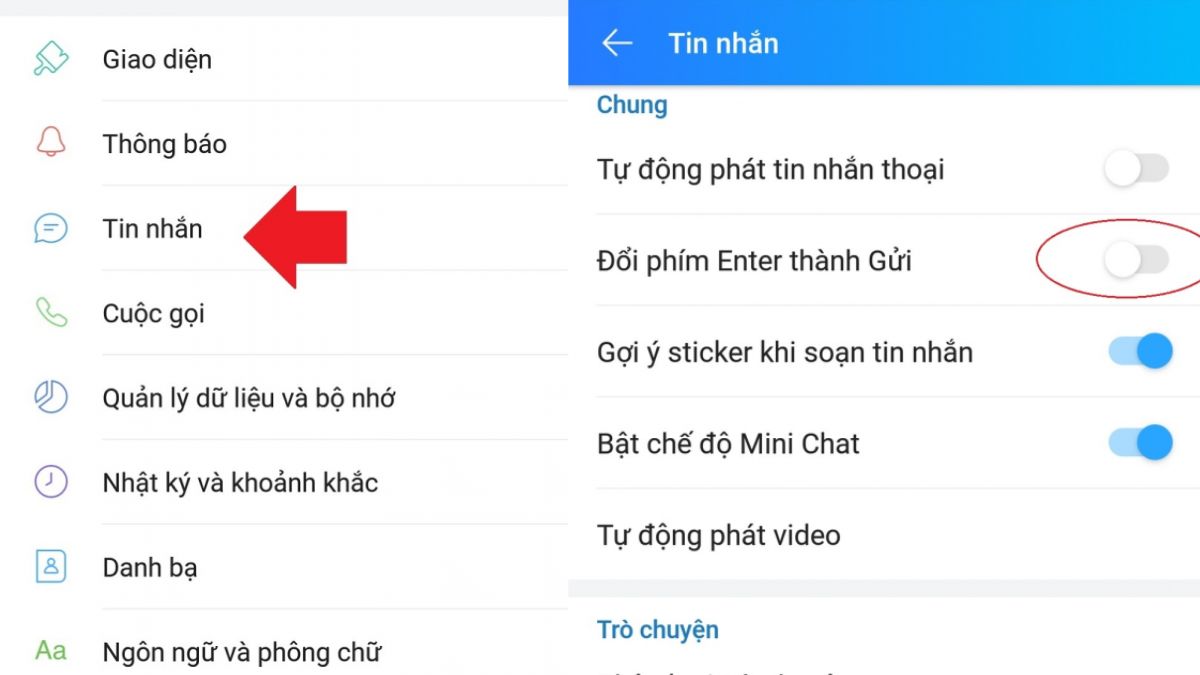
Thủ thuật xóa ảnh đại diện Zalo
Có rất nhiều người thắc mắc rằng có thể xóa ảnh đại diện Zalo hay không? Câu trả lời là Không. Lý do là bởi Zalo chưa hỗ trợ vấn đề này. Tuy nhiên, người sử dụng có thể thay thế ảnh đại diện mặc định bằng một lựa chọn khác.
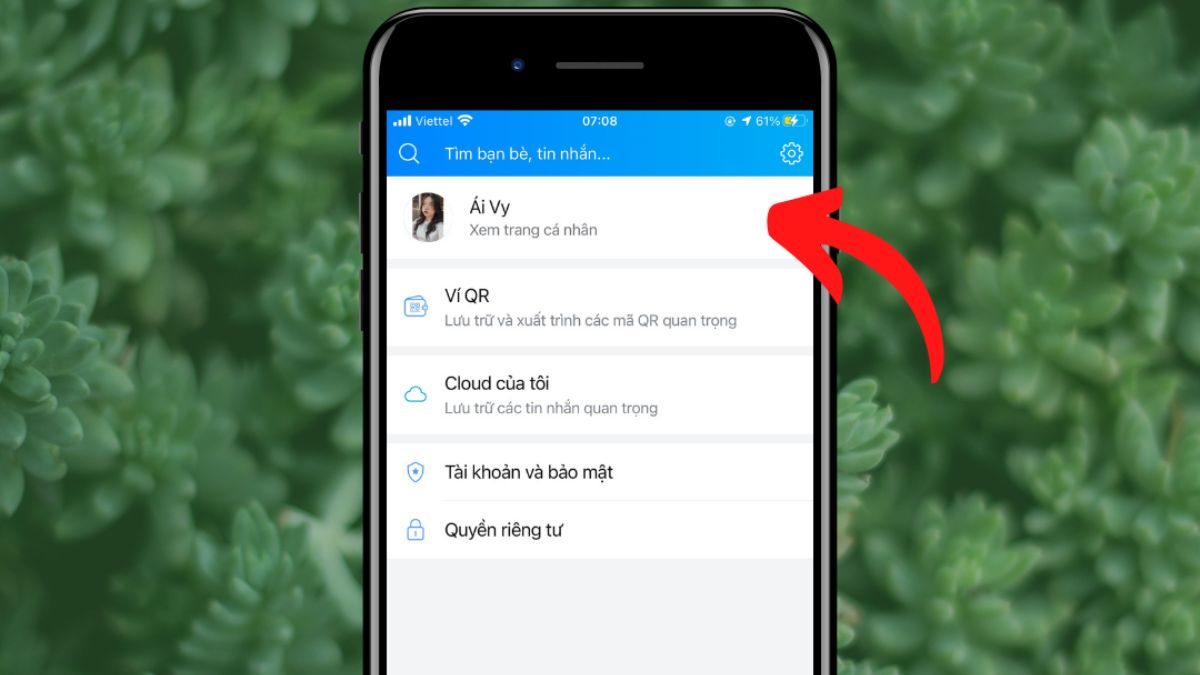
Còn nếu như bạn muốn xóa ảnh đại diện vĩnh viễn thì cách duy nhất chỉ có thể là xóa luôn tài khoản Zalo mà thôi. Vì vậy, bạn có thể chặn người lạ xem ảnh hoặc thay thế hình đại diện bằng một chiếc ảnh khác.
Thủ thuật xóa bình chọn trên Zalo
Bạn đang ở trong một nhóm chat và mọi người đang tổ chức bình chọn vấn đề nào đó. Bạn tham gia bình chọn nhưng lại lỡ tay chọn nhầm? Để xóa bình chọn này thì bạn hãy làm theo các mẹo Zalo như sau.
Bước 1: Đăng nhập Zalo và ấn vào đoạn tin nhắn có bình chọn mà bạn muốn xóa.
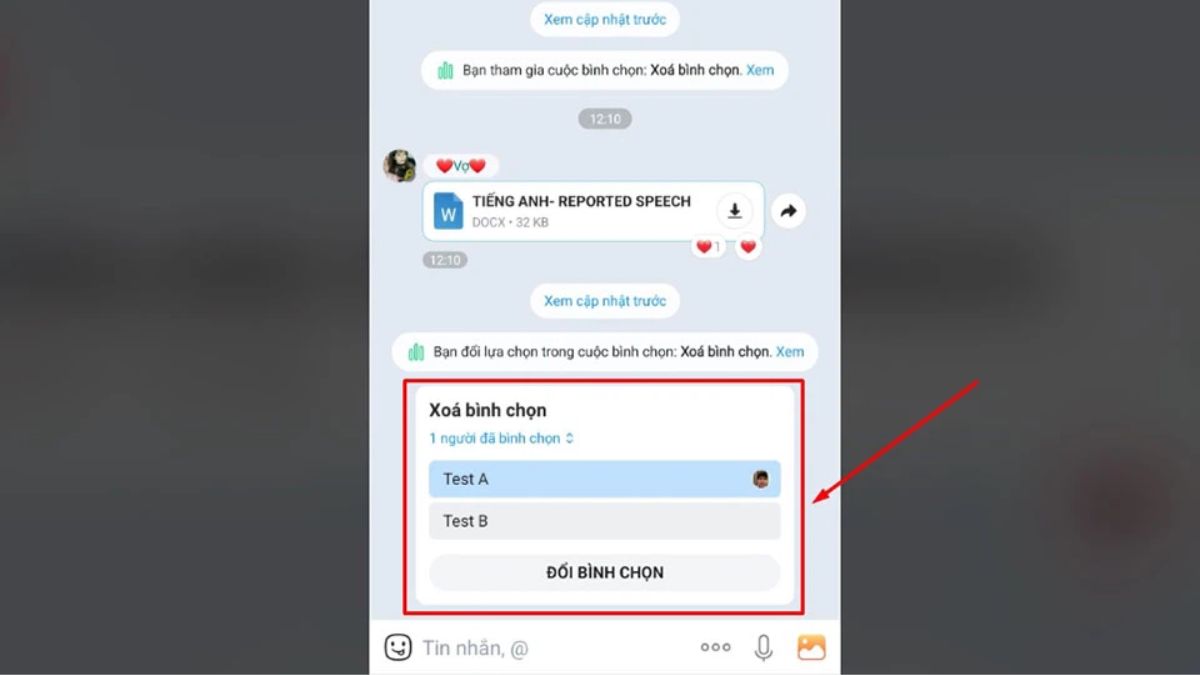
Bước 2: Nếu như bạn đã bình chọn thì sẽ có một tích xanh hiện lên. Lúc này bạn chỉ cần ấn lại vào đó để hủy bỏ dấu tích đó. Ấn Bình chọn bên dưới để lưu lại thay đổi và hoàn thành việc xóa bình chọn của mình.
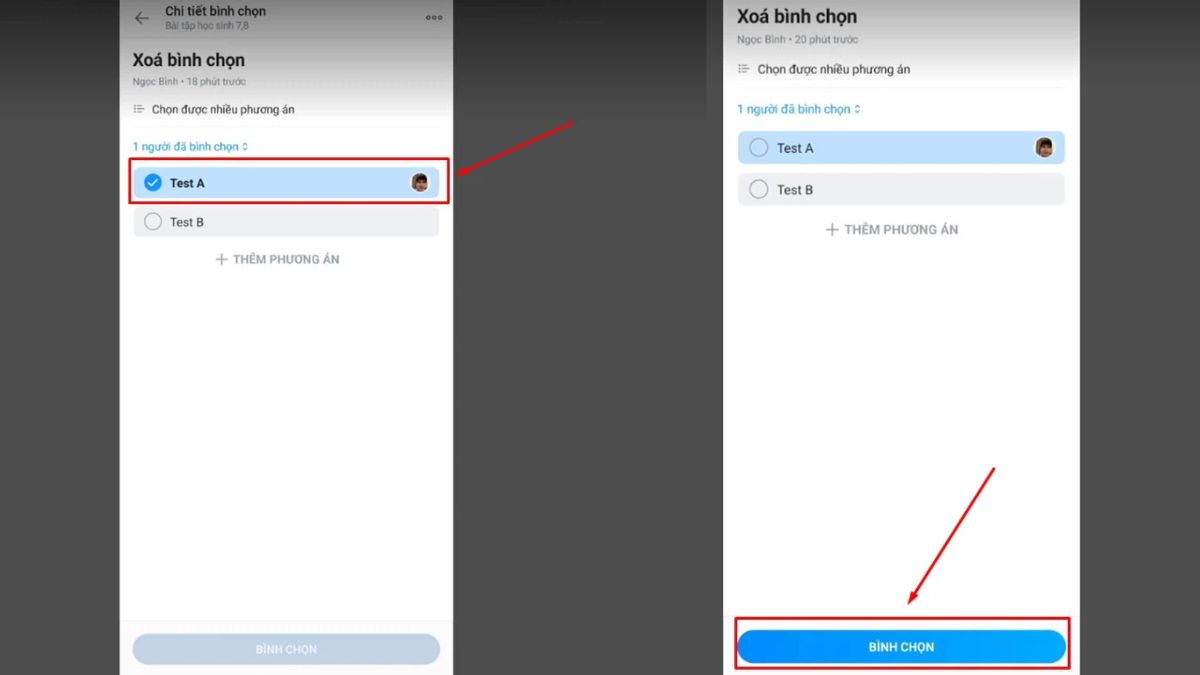
Trên đây là những Thủ thuật Zalo mà người dùng ứng dụng này có thể tham khảo. Với tính năng cũng như tiện ích của mình, Zalo đã và đang được rất nhiều người dùng Việt Nam ưa chuộng. Chính vì vậy, việc nắm rõ thủ thuật của ứng dụng này sẽ khiến cho quá trình sử dụng được thuận tiện và nhanh chóng hơn.